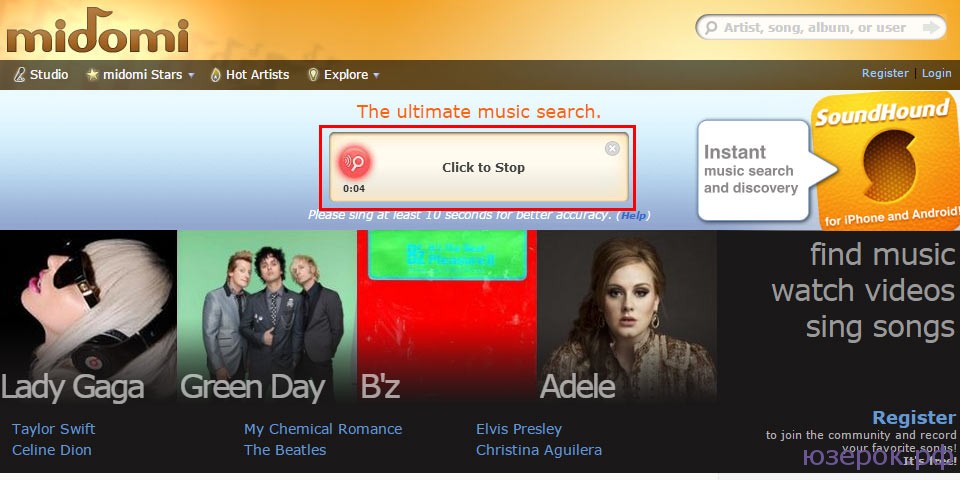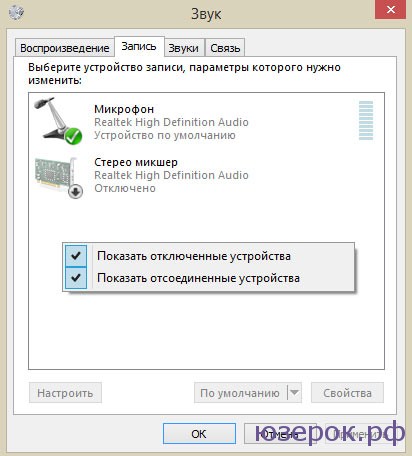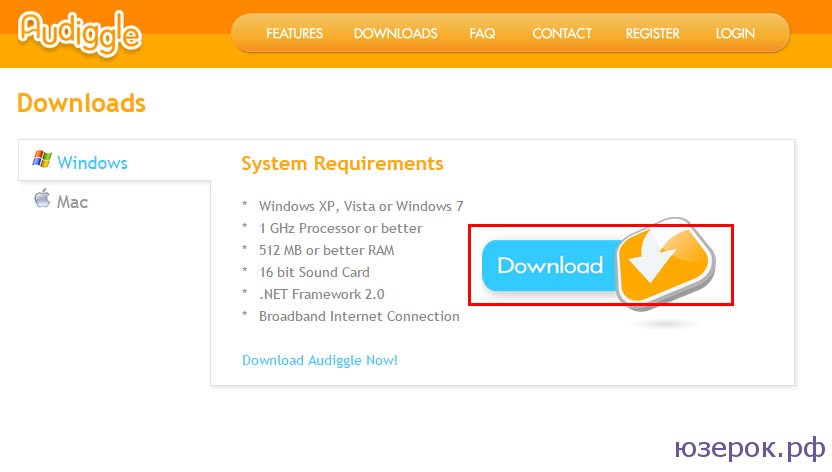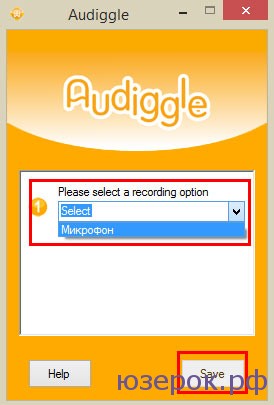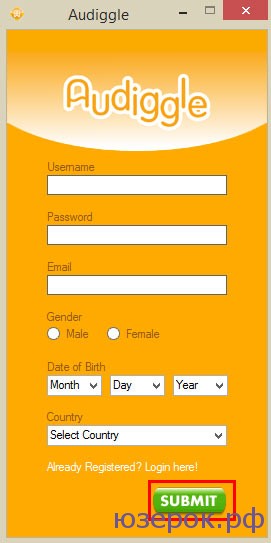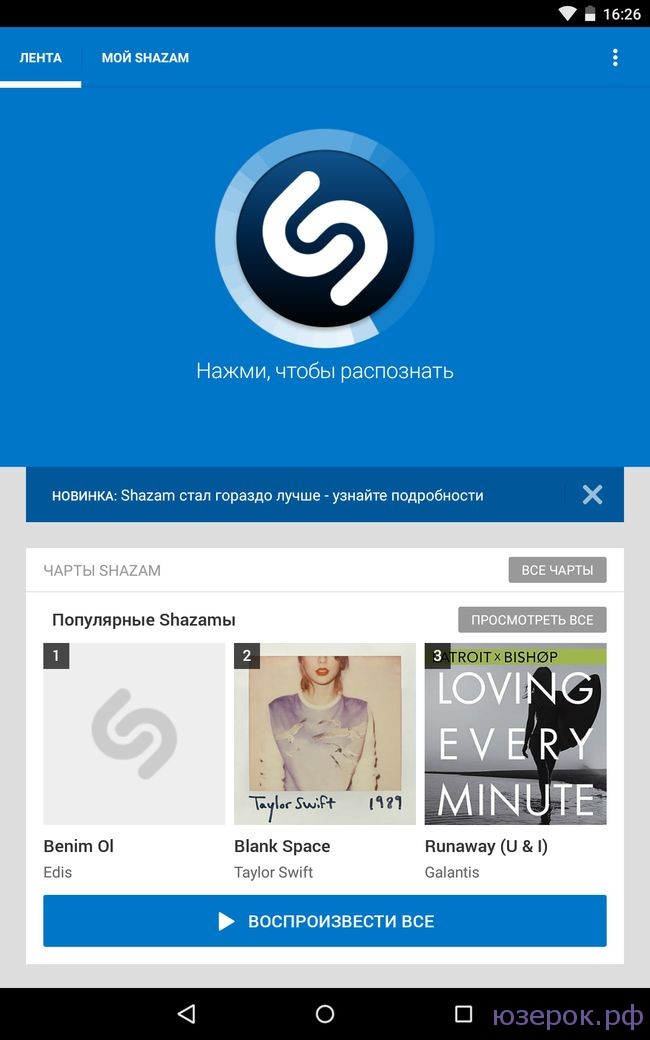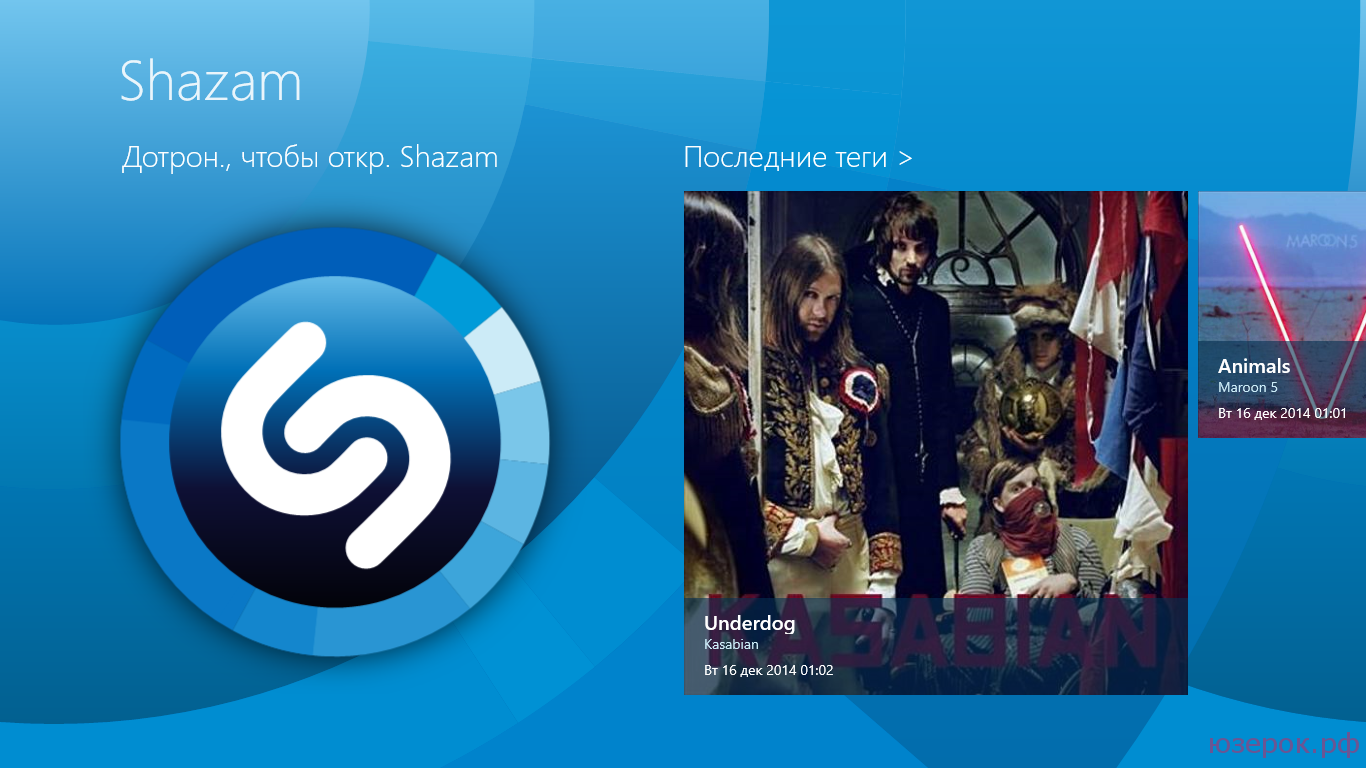Бывает услышишь где-то классную песню (по радио, телевизору и т.д.) и не знаешь ни кто автор, ни что за название композиции. К счастью, на сегодняшний день есть множество сервисов для определения песни по звуку.
В этой статье вы узнаете как определить музыку по звуку на: Windows 8, Windows 7, Android, Iphone и т.д.
Определение песни онлайн
Давайте начнем с различных способов, которые не требуют установки на компьютер.
Итак, первый сервис — http://www.midomi.com/
1. Нажимаем на ссылку и открываем страницу. Вверху вы видите значок для записи. Для того, чтобы определить музыку, нужно нажать на кнопку с надписью «Click and Sing or Hum» и включить нужную мелодию или напеть песню. Не забудьте поднести микрофон к источнику звука. На все дается 10 секунд. Затем сервис выдает название песни.
Этот способ хорош если у вас мелодия есть на телефоне или на каком-то устройстве, которое можно поднести к микрофону, но что делать если вы хотите найти песню из Контакта, Youtube с компьютера?
1. На панели инструментов кликаем правой кнопкой мыши по значку громкости и в меню выбираем «Записывающие устройства».
2. В этом окне с перечисленными устройствами записи, щелкаем правой кнопкой мыши по пустому месту и выбираем «Показать отключенные устройства» и «Показать отсоединенные устройства».
3. Находим Стерео микшер, щелкаем по нему правой кнопкой мыши и выбираем «Использовать по умолчанию». Если у вас стерео микшер выключен, то эта функция будет недоступна.
Теперь при записи сайт будет записывать любые звуки с вашего компьютера.
Программа для Windows и Mac
Сейчас мы хотим познакомить вас с замечательной программой для определения песни по звуку — это Audiggle.
Переходим по ссылке и нажимаем для скачивания «Download». Когда программа скачается ее нужно установить.
При первом запуске Audiggle попросит выбрать источник звука: микрофон, стерео микшер. Эти настройки вы сможете изменить в любое время.
К сожалению, для использования этой программы вам нужно зарегистрироваться. Но регистрация довольно простая и проходит внутри самой программы.
Для того, чтобы определить музыку в Audiggle просто нажмите «Search» и подождите до окончания распознавания.
Распознавание музыки на Android, iPhone (и Windows 8)
Приложение Shazam. Его можно скачать в любом магазине приложений, даже в Windows 8.
Приложение SoundHound для Android. Очень хорошо распознает музыку. Его также можно скачать в любом интернет-магазине.
Также для Андроид есть еще один способ от Google — Sound Search (Что играет).
Суть этих приложений одинаковая: нажимаете на кнопку и подносите телефон или планшет к источнику звука.
Надеемся, что эти способы помогут вам найти песню по звуку.